Ein Heimnetzwerk mit mehreren vernetzten Geräten war vor wenigen Jahren früher ein Luxus. Heutzutage ist es ein Muss in jedem Haus, so sehr, dass jedes Familienmitglied zu bestehen scheint, wenn es eine Bandbreitenstörung gibt. Neben gelegentlichen Unterbrechungen des Internetdienstes werden Sie auch einige seltsame Dinge in Ihrem Netzwerk sehen.
Sie haben beispielsweise möglicherweise TSCLIENT in Ihrem Netzwerk? Was ist es und was macht Sie in meinem Netzwerk? Waren hier, um diese Frage zu beantworten.
Immer wenn Sie so etwas seltsam sehen, erweckt es einen Eindruck, dass Ihre Netzwerksicherheit möglicherweise kompromittiert wurde . Natürlich werden Sie in Panik geraten, und das erste, was in Ihrem Kopf in Ihrem Kopf ist, ist, wie Sie es loswerden können.
Daran ist nichts auszusetzen, und es ist das Richtige, was zu tun (oder zu denken), insbesondere wenn die Anzahl der Bedrohungen und böswilligen Eindringlinge ständig zunimmt. Eine angemessene Sicherheitsmaßnahme, einschließlich der besten Antiviren -Software, verspricht nicht, dass Ihr Netzwerk sicher ist. Hacker sind heutzutage dafür bekannt, dass sie ziemlich versiert sind und in jedes Netzwerk, in jedem persönlichen oder Geschäft einbrechen können.
Zum Glück haben wir gute Nachrichten für Sie - der TSCLient ist (höchstwahrscheinlich) keine Bedrohung.

Was ist TSCLIENT und warum ist es in Ihrem Netzwerk?
TSCLIENT steht für Terminal Server Client . Mit seiner Software können Sie einen Computer von einem anderen Computer aus der Ferne steuern. Es ist ein praktisches Feature, wenn Sie an das heutige Fernarbeitsumfeld denken, das überall auf der Welt stattfindet.
Wenn Sie von einem anderen Computer oder Gerät auf einen Remote -Computer zugreifen, wird TSCLIENT im Netzwerk angezeigt. Technisch gesehen ist daran nichts auszusetzen; Es ist nur ein Hinweis darauf, dass Sie von Ihrem lokalen Gerät auf einen Remote -Computer zugreifen.
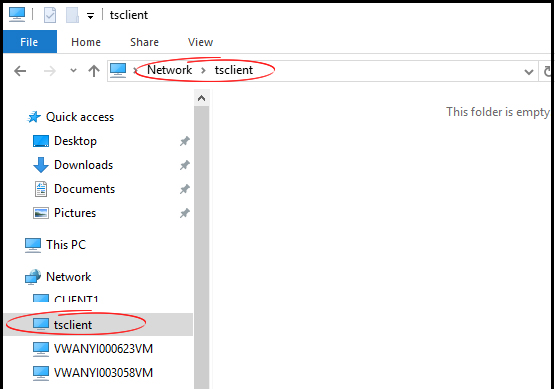
Ist TSClient in Ihrem Netzwerk sicher?
Wenn Sie wirklich eine Verbindung zu einem Remote -Computer herstellen und zeigen, dass der TSCLIENT in Ihrem lokalen Netzwerk angezeigt wird, ist es vollkommen sicher. Wenn Sie jedoch nicht und der Kunde immer noch in Ihrem Netzwerk anzeigen, haben Sie etwas Besorgniserregendes. Ihr Netzwerk wurde möglicherweise von böswilligen Eindringlingen kompromittiert, die es geschafft haben, sein Gerät oder Programm in Ihr Netzwerk zu schleichen, indem Sie sich als Client verschleiern.
Literatur-Empfehlungen:
- ABOCOM -Gerät in meinem Netzwerk (Was ist dieses unbekannte Gerät?)
- Cybertan -Technologie in meinem Netzwerk (was ist das?)
- Ralink Technology Corp in meinem Netzwerk (Was ist dieses unbekannte Gerät in meinem Netzwerk?)
Ihr lokaler Computer wird auf dem Remote -Gerät als \\ tsclient angezeigt. Sie können ein lokales Laufwerk oder ein anderes Zubehör anbringen, als wäre es an das Remote -Gerät selbst angebracht. Wenn Ihr Computer den Remote -Desktop -Dienst ausführt und Sie den Standard -Port (TCP -Port) aus anderen Netzwerken oder aus dem Internet ausführen lassen, riskieren Sie böswillige Eindringlinge in Ihr Netzwerk.
In diesem Fall möchten Sie herausfinden, was es war, und Wege finden, es zu identifizieren. Lesen Sie diesen Beitrag bis zum Ende, um zu erfahren, wie Sie TSClient aus Ihrem Netzwerk entfernen und das Problem beheben können.
Wie gehe ich zu Tsclient Drives?
Sie können auf Client -Laufwerke als \\ tsclient \ c zugreifen. Sie werden feststellen, dass es nicht erforderlich ist, den Namen der Remote Workstation Machine anzugeben. Sie können auch eine Fehlermeldung erhalten, wie \\ tsclient \ C nicht zugänglich ist, oder versuchen, auf ungültige Adresse zuzugreifen. Dies bedeutet, dass das Problem auf dem Remote -Computer und nicht auf Ihrem lokalen Gerät liegt.
Wie kann ich auf ein Netzwerklaufwerk zugreifen?
Befolgen Sie diese Schritte auf Ihrem Computer:
- Gehen Sie zum Suchfeld neben dem Windows-Symbol am unteren Links Ihres Computerbildschirms.
- Geben Sie \\ ein und folgen Sie der IP -Adresse des Remote -Computers. Als nächstes drücken Sie
Schlüssel.
- Klicken Sie mit der rechten Maustaste auf den Ordner, wenn Sie eine für das Netzwerklaufwerk erstellen möchten.
- Wählen Sie im Kontextmenü das Karten -Netzwerk Laufwerk.
So kartieren Sie ein Netzwerklaufwerk
Befolgen Sie die folgenden Schritte, um ein Netzwerklaufwerk vom Remote -Computer abzubilden:
- Öffnen Sie Windows Explorer auf dem Remote -Computer.
- Gehen Sie zum Menü "Tools" und wählen Sie Kartennetzwerk Laufwerk.
- Wählen Sie das gewünschte Laufwerk aus der Liste aus.
Wie lösche ich TSClient aus meinem Netzwerk?
Befolgen Sie zunächst die folgenden Schritte, um TSClient in Ihrem Netzwerk zu finden:
- Gehen Sie zum Suchfeld neben dem Windows-Symbol am unteren Links Ihres Computerbildschirms.
- Geben Sie gpedit.msc ein und drücken Sie die
Schlüssel.
- Öffnen Sie den Server -Manager> Tools> Gruppenrichtlinienverwaltung und wählen Sie die Richtlinie aus.
- Klicken Sie mit der rechten Maustaste auf die Richtlinie und wählen Sie Bearbeiten.
- TSCLIENT wird in Ihrem Netzwerk angezeigt.
Wie schalten Sie TSCLIENT aus?
Befolgen Sie diese Schritte, um TSCLIENT auszuschalten:
- Gehen Sie zum Microsofts Remote Desktop Protocol (RDP) -Server.
- Starten Sie die Konfiguration der Remote -Desktop -Sitzungs -Host -Host
- Wählen Sie Eigenschaften.
- Wählen Sie die Registerkarte "Client".
- Gehen Sie zur Umleitungsseite und deaktivieren Sie das Laufwerksfeld.
Abschluss
Während Ihrer geschäftigen Online -Aktivitäten in Ihrem Heimnetzwerk finden Sie möglicherweise seltsame Dinge wie TSCLIENT in Ihrem Netzwerk? Es ist immer einfach, auf das X zu klicken, wenn Sie sehen, dass eine unter Ihren Fenstern auftaucht, aber manchmal müssen Sie vorsichtig sein, wenn solche seltsamen Dinge in Ihrem Netzwerk erscheinen. Nach allem, was Sie wissen, sind bösartige Eindringlinge wie Hacker, Viren und Malware möglicherweise bereits in Ihrem Netzwerk.
Zum Glück sind Sie zu diesem Beitrag gekommen, um Ihnen einen Leitfaden zur Behebung dieses Problems zu geben. Es ist möglicherweise schließlich nicht bösartig, wenn Sie wissen, dass Sie von einem lokalen Gerät auf einen Remotedesktop zugegriffen haben. Es ist jedoch immer eine intelligente Aktion, um jedes verdächtige Gerät oder Programm beiseite zu bürsten, das Ihr Netzwerk besser macht.
